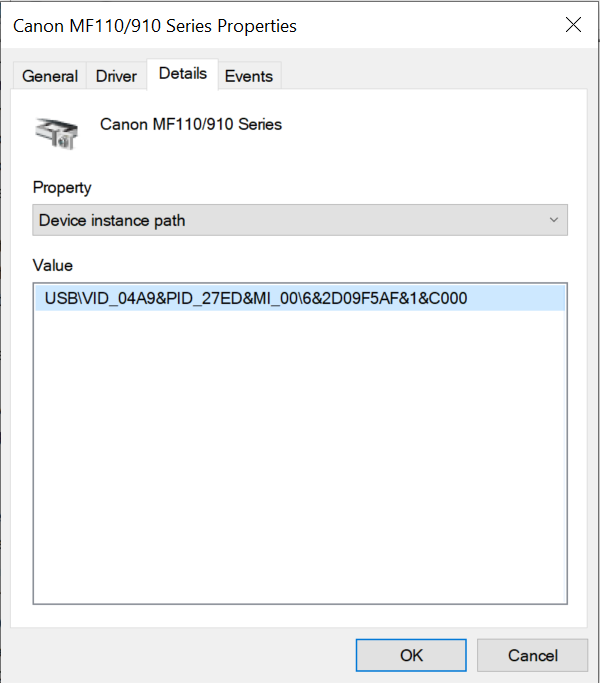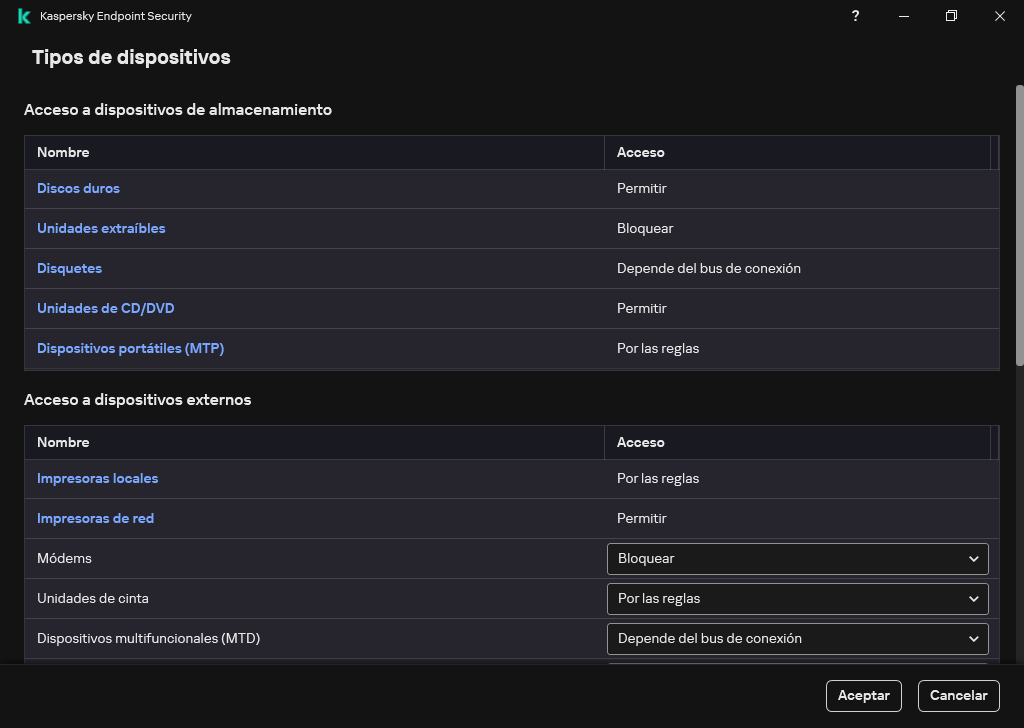Control de impresión
Puede utilizar Control de impresión para configurar el acceso de los usuarios a las impresoras locales y de red.
Control de las impresoras locales
Kaspersky Endpoint Security permite configurar el acceso a las impresoras locales en dos niveles: conexión e impresión.
Kaspersky Endpoint Security controla la conexión de impresoras locales a través de los siguientes buses: USB, Puerto serial (COM), Puerto paralelo (LPT).
Kaspersky Endpoint Security controla la conexión de las impresoras locales a los puertos COM y LPT solo en el nivel del bus. Es decir, para evitar la conexión de impresoras a los puertos COM y LPT, debe prohibir la conexión de todos los tipos de dispositivos a los buses COM y LPT. Para impresoras conectadas a USB, la aplicación ejerce el control en dos niveles: tipo de dispositivo (impresoras locales) y bus de conexión (USB). Por lo tanto, puede permitir que todos los tipos de dispositivo, excepto las impresoras locales, se conecten a USB.
Puede seleccionar uno de los siguientes modos de acceso a las impresoras locales a través de USB:
- Permitir
 . Kaspersky Endpoint Security otorga acceso total a las impresoras locales a todos los usuarios. Los usuarios pueden conectar impresoras e imprimir documentos utilizando los medios que proporciona el sistema operativo.
. Kaspersky Endpoint Security otorga acceso total a las impresoras locales a todos los usuarios. Los usuarios pueden conectar impresoras e imprimir documentos utilizando los medios que proporciona el sistema operativo. - Bloquear
 . Kaspersky Endpoint Security bloquea la conexión de impresoras locales. La aplicación solo permite conectarse a impresoras de confianza.
. Kaspersky Endpoint Security bloquea la conexión de impresoras locales. La aplicación solo permite conectarse a impresoras de confianza. - Depende del bus de conexión
 . Kaspersky Endpoint Security permite conectarse a impresoras locales de acuerdo con el estado de conexión del bus USB (Permitir
. Kaspersky Endpoint Security permite conectarse a impresoras locales de acuerdo con el estado de conexión del bus USB (Permitir  o Bloquear
o Bloquear  ).
). - Por las reglas
 . Para controlar la impresión, debe agregar reglas de impresión. En las reglas, puede seleccionar usuarios o un grupo de usuarios para los que desea autorizar o bloquear el acceso a la impresión de documentos en impresoras locales.
. Para controlar la impresión, debe agregar reglas de impresión. En las reglas, puede seleccionar usuarios o un grupo de usuarios para los que desea autorizar o bloquear el acceso a la impresión de documentos en impresoras locales.
Control de impresoras de red
Kaspersky Endpoint Security permite configurar el acceso a la impresión en impresoras de red. Puede seleccionar uno de los siguientes modos de acceso a impresoras de red:
- Permitir y no registrar
 . Kaspersky Endpoint Security no controla la impresión en impresoras de red. La aplicación otorga acceso a la impresión a todos los usuarios y no guarda información sobre la impresión en el registro de eventos.
. Kaspersky Endpoint Security no controla la impresión en impresoras de red. La aplicación otorga acceso a la impresión a todos los usuarios y no guarda información sobre la impresión en el registro de eventos. - Permitir
 . Kaspersky Endpoint Security otorga acceso a la impresión en impresoras de red a todos los usuarios.
. Kaspersky Endpoint Security otorga acceso a la impresión en impresoras de red a todos los usuarios. - Bloquear
 . Kaspersky Endpoint Security restringe el acceso a las impresoras de red para todos los usuarios. La aplicación autoriza el acceso únicamente a impresoras de confianza.
. Kaspersky Endpoint Security restringe el acceso a las impresoras de red para todos los usuarios. La aplicación autoriza el acceso únicamente a impresoras de confianza. - Por las reglas
 . Kaspersky Endpoint Security otorga acceso a la impresión de acuerdo con reglas de impresión. En las reglas, puede seleccionar usuarios o un grupo de usuarios a los que se les autorizará o impedirá imprimir documentos en una impresora de red.
. Kaspersky Endpoint Security otorga acceso a la impresión de acuerdo con reglas de impresión. En las reglas, puede seleccionar usuarios o un grupo de usuarios a los que se les autorizará o impedirá imprimir documentos en una impresora de red.
Agregar reglas de impresión para impresoras
Cómo añadir reglas de impresión en la Consola de administración (MMC)
- Abra la Consola de administración de Kaspersky Security Center.
- En el árbol de la consola, seleccione Directivas.
- Seleccione la directiva necesaria y haga doble clic para abrir las propiedades de la directiva.
- En la ventana de la directiva, seleccione Controles de seguridad → Control de dispositivos.
- En Configuración de Control de dispositivos, seleccione la pestaña Tipos de dispositivos.
En la tabla se enumeran las reglas de acceso para todos los dispositivos que están presentes en la clasificación del componente Control de dispositivos.
- En el menú contextual de los tipos de dispositivo Impresoras locales y Impresoras de red, configure el modo de acceso a las impresoras correspondientes: Permitir
 , Bloquear
, Bloquear  , Permitir y no registrar
, Permitir y no registrar  (solo para impresoras de red), o Depende del bus de conexión
(solo para impresoras de red), o Depende del bus de conexión  (solo para impresoras locales).
(solo para impresoras locales). - Para configurar reglas de impresión en impresoras locales y de red, haga doble clic en las listas de reglas para abrirlas.
- Seleccione Por las reglas como modo de acceso a la impresora.
- Seleccione los usuarios o grupos de usuarios a los que desea aplicar la regla de impresión.
- Haga clic en Añadir.
Esto abre una ventana para agregar una nueva regla impresión.
- Asigne una prioridad a la entrada de la regla. Una entrada de regla incluye los siguientes atributos: cuenta de usuario, acción (autorizar/bloquear) y prioridad.
Una regla tiene una prioridad específica. Si se ha añadido un usuario a varios grupos, Kaspersky Endpoint Security regula el acceso al dispositivo según la regla con la mayor prioridad. Kaspersky Endpoint Security permite asignar prioridad de 0 a 10 000. Cuanto mayor sea el valor, mayor será la prioridad. En otras palabras, una entrada con valor 0 tiene la menor prioridad.
Por ejemplo, puede otorgar permisos de solo lectura al grupo Todos y otorgar permisos de lectura/escritura al grupo de administradores. Para hacerlo, asigne una prioridad de 1 al grupo de administradores y asigne una prioridad de 0 al grupo Todos.
La prioridad de una regla de bloqueo es superior a la prioridad de una regla de permiso. En otras palabras, si se ha añadido un usuario a varios grupos y la prioridad de todas las reglas es la misma, Kaspersky Endpoint Security regula el acceso al dispositivo según cualquier regla de bloqueo existente.
- En Acción, configure el acceso del usuario para imprimir en la impresora.
- Haz clic en Usuarios y grupos, seleccione usuarios o grupos de usuarios para acceder a la impresión.
- Haga clic en Aceptar.
- Guarde los cambios.
Cómo agregar reglas de impresión en Web Console y Cloud Console
- En la ventana principal de Web Console, seleccione Dispositivos → Directivas y perfiles.
- Haga clic en el nombre de la directiva de Kaspersky Endpoint Security.
Se abre la ventana de propiedades de la directiva.
- Seleccione la ficha Configuración de la aplicación.
- Vaya a Controles de seguridad → Control de dispositivos.
- En el bloque Configuración de Control de dispositivos, haga clic en el enlace Reglas de acceso para dispositivos y redes wifi.
En la tabla se enumeran las reglas de acceso para todos los dispositivos que están presentes en la clasificación del componente Control de dispositivos.
- Selecciona el tipo de dispositivo Impresoras locales o Impresoras de red.
Se abren las reglas de acceso a las impresoras.
- Configure el modo de acceso de las impresoras correspondientes: Permitir, Bloquear, Permitir y no registrar (solo para impresoras de red), Depende del bus de conexión (solo para impresoras locales), o Por las reglas.
- Si selecciona el modo Por las reglas, debe agregar reglas de impresión para impresoras locales o de red. Para ello, haga clic en el botón Añadir en la tabla de reglas de impresión.
Esto abre la configuración de la nueva regla de impresión.
- Asigne una prioridad a la entrada de la regla. Una entrada de regla incluye los siguientes atributos: cuenta de usuario, acción (autorizar/bloquear) y prioridad.
Una regla tiene una prioridad específica. Si se ha añadido un usuario a varios grupos, Kaspersky Endpoint Security regula el acceso al dispositivo según la regla con la mayor prioridad. Kaspersky Endpoint Security permite asignar prioridad de 0 a 10 000. Cuanto mayor sea el valor, mayor será la prioridad. En otras palabras, una entrada con valor 0 tiene la menor prioridad.
Por ejemplo, puede otorgar permisos de solo lectura al grupo Todos y otorgar permisos de lectura/escritura al grupo de administradores. Para hacerlo, asigne una prioridad de 1 al grupo de administradores y asigne una prioridad de 0 al grupo Todos.
La prioridad de una regla de bloqueo es superior a la prioridad de una regla de permiso. En otras palabras, si se ha añadido un usuario a varios grupos y la prioridad de todas las reglas es la misma, Kaspersky Endpoint Security regula el acceso al dispositivo según cualquier regla de bloqueo existente.
- En Acción, configure el acceso del usuario para imprimir en la impresora.
- En Usuarios y grupos, seleccione usuarios o grupos de usuarios para acceder a la impresión.
- Guarde los cambios.
Cómo añadir reglas de impresión en la interfaz de la aplicación
- En la ventana de la aplicación principal, haga clic en el botón
 .
. - En la ventana de configuración de la aplicación, seleccione Controles de seguridad → Control de dispositivos.
- En el bloque Configuración de acceso, haga clic en el botón Dispositivos y redes wifi.
La ventana abierta muestra las reglas de acceso para todos los dispositivos incluidos en la clasificación de componentes de Control de dispositivos.
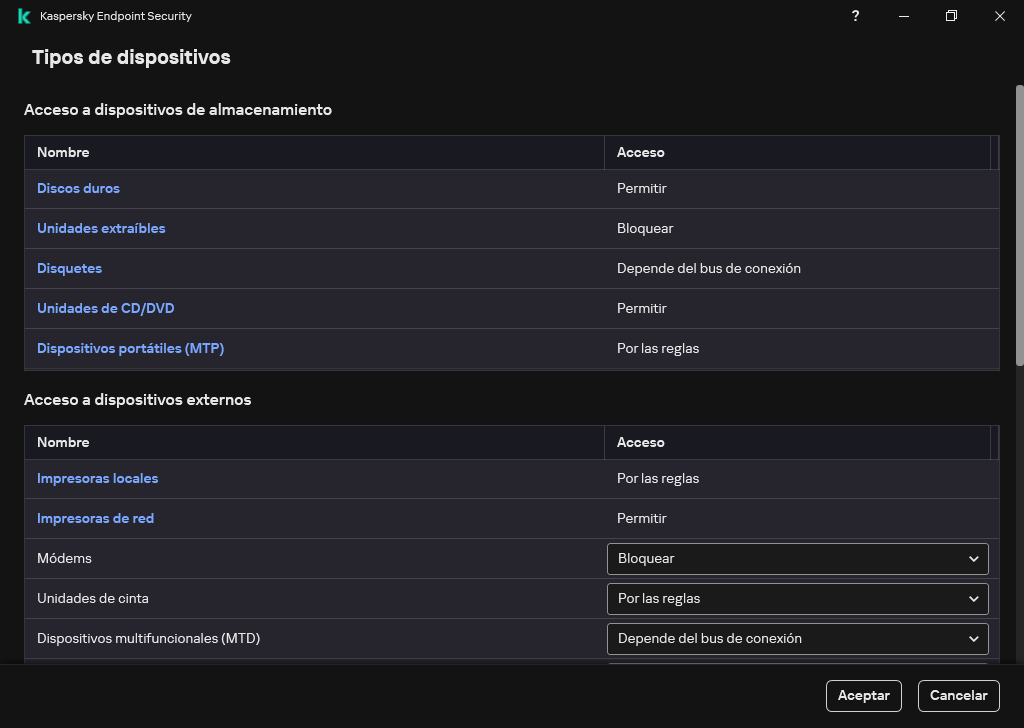
Tipos de dispositivos en el componente Control de dispositivos
- En Acceso a dispositivos externos, haga clic en Impresoras locales o en Impresoras de red.
Esto abre una ventana con reglas de acceso a las impresoras.
- En Acceso a impresoras locales o Acceso a impresoras en red, configure el modo de acceso para impresoras: Permitir, Bloquear, Permitir y no registrar (solo para impresoras de red), Depende del bus de conexión (solo para impresoras locales) o Por las reglas.
- Si selecciona el modo Por las reglas, debe agregar reglas de impresión para las impresoras. Seleccione los usuarios o grupos de usuarios a los que desea aplicar la regla de impresión.
- Haga clic en Añadir.
Esto abre una ventana para agregar una nueva regla impresión.
- Asigne una prioridad a la entrada de la regla. Una regla incluye los siguientes atributos: cuenta de usuario, permisos (permitir/bloquear) y prioridad.
Una regla tiene una prioridad específica. Si se ha añadido un usuario a varios grupos, Kaspersky Endpoint Security regula el acceso al dispositivo según la regla con la mayor prioridad. Kaspersky Endpoint Security permite asignar prioridad de 0 a 10 000. Cuanto mayor sea el valor, mayor será la prioridad. En otras palabras, una entrada con valor 0 tiene la menor prioridad.
Por ejemplo, puede otorgar permisos de solo lectura al grupo Todos y otorgar permisos de lectura/escritura al grupo de administradores. Para hacerlo, asigne una prioridad de 1 al grupo de administradores y asigne una prioridad de 0 al grupo Todos.
La prioridad de una regla de bloqueo es superior a la prioridad de una regla de permiso. En otras palabras, si se ha añadido un usuario a varios grupos y la prioridad de todas las reglas es la misma, Kaspersky Endpoint Security regula el acceso al dispositivo según cualquier regla de bloqueo existente.
- En Acción, configure los permisos de usuario para acceder a la impresión.
- En Usuarios y grupos, seleccione usuarios o grupos de usuarios para acceder a la impresión.
- Guarde los cambios.
Impresoras de confianza
Los dispositivos de confianza son dispositivos a los que los usuarios especificados en la configuración de dispositivos de confianza tienen acceso total en todo momento.
El procedimiento para añadir impresoras de confianza es exactamente igual que para otros tipos de dispositivos de confianza. Puede agregar impresoras locales por ID o modelo de dispositivo. Solo puede agregar impresoras de red por ID de dispositivo.
Para agregar una impresora local de confianza por ID, necesitará una ID única (ID de hardware - HWID). Puede encontrar el ID en las propiedades del dispositivo utilizando las herramientas del sistema operativo (consulte la figura a continuación). La herramienta Administrador de dispositivos le permite hacer esto. El ID de una impresora local puede ser similar a este: 6&2D09F5AF&1&C000. Añadir dispositivos por ID es conveniente si desea añadir varios dispositivos específicos. También puedes usar mascarillas.
Para agregar una impresora local de confianza por modelo de dispositivo, necesitará su ID de proveedor (VID) y su ID de producto (PID). Puede encontrar los ID en las propiedades del dispositivo utilizando las herramientas del sistema operativo (consulte la figura a continuación). Plantilla para introducir el VID y el PID: VID_04A9&PID_27FD. Añadir dispositivos por modelo es conveniente si utiliza dispositivos de un modelo concreto en su organización. De este modo, puede añadir todos los dispositivos de este modelo.
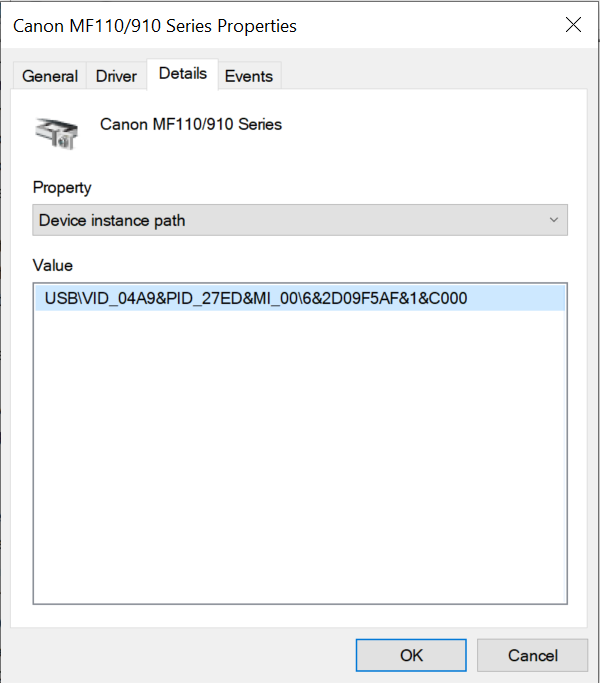
ID de dispositivo en el Administrador de dispositivos
Para agregar una impresora de red de confianza, necesitará su ID de dispositivo. Para impresoras de red, el ID del dispositivo puede ser el nombre de red de la impresora (nombre de la impresora compartida), la dirección IP de la impresora o la URL de la impresora.
Inicio de página
 . Kaspersky Endpoint Security otorga acceso total a las impresoras locales a todos los usuarios. Los usuarios pueden conectar impresoras e imprimir documentos utilizando los medios que proporciona el sistema operativo.
. Kaspersky Endpoint Security otorga acceso total a las impresoras locales a todos los usuarios. Los usuarios pueden conectar impresoras e imprimir documentos utilizando los medios que proporciona el sistema operativo. . Kaspersky Endpoint Security bloquea la conexión de impresoras locales. La aplicación solo permite conectarse a impresoras de confianza.
. Kaspersky Endpoint Security bloquea la conexión de impresoras locales. La aplicación solo permite conectarse a impresoras de confianza. . Kaspersky Endpoint Security permite conectarse a impresoras locales de acuerdo con el estado de conexión del bus USB (Permitir
. Kaspersky Endpoint Security permite conectarse a impresoras locales de acuerdo con el estado de conexión del bus USB (Permitir  o Bloquear
o Bloquear  ).
). . Para controlar la impresión, debe agregar reglas de impresión. En las reglas, puede seleccionar usuarios o un grupo de usuarios para los que desea autorizar o bloquear el acceso a la impresión de documentos en impresoras locales.
. Para controlar la impresión, debe agregar reglas de impresión. En las reglas, puede seleccionar usuarios o un grupo de usuarios para los que desea autorizar o bloquear el acceso a la impresión de documentos en impresoras locales. . Kaspersky Endpoint Security no controla la impresión en impresoras de red. La aplicación otorga acceso a la impresión a todos los usuarios y no guarda información sobre la impresión en el registro de eventos.
. Kaspersky Endpoint Security no controla la impresión en impresoras de red. La aplicación otorga acceso a la impresión a todos los usuarios y no guarda información sobre la impresión en el registro de eventos. . Kaspersky Endpoint Security otorga acceso a la impresión en impresoras de red a todos los usuarios.
. Kaspersky Endpoint Security otorga acceso a la impresión en impresoras de red a todos los usuarios. . Kaspersky Endpoint Security restringe el acceso a las impresoras de red para todos los usuarios. La aplicación autoriza el acceso únicamente a impresoras de confianza.
. Kaspersky Endpoint Security restringe el acceso a las impresoras de red para todos los usuarios. La aplicación autoriza el acceso únicamente a impresoras de confianza. . Kaspersky Endpoint Security otorga acceso a la impresión de acuerdo con reglas de impresión. En las reglas, puede seleccionar usuarios o un grupo de usuarios a los que se les autorizará o impedirá imprimir documentos en una impresora de red.
. Kaspersky Endpoint Security otorga acceso a la impresión de acuerdo con reglas de impresión. En las reglas, puede seleccionar usuarios o un grupo de usuarios a los que se les autorizará o impedirá imprimir documentos en una impresora de red.